Você está usando corretamente o google chrome em benefício do seu negócio de marketing digital? Neste artigo você vai descobrir como usar ferramentas google chrome espetaculares para te ajudar a ser mais produtivo, melhorar a capacidade de seu negócio em todos os aspectos e no final você vai fazer a seguinte pergunta para si mesmo: Porque eu não tinha feito isso antes? 🙂
>> Pule direto para as ferramentas google chrome clicando aqui <<
O google chrome esconde poderodas maneiras para você poder usufluir ( gratuitamente ) de seus recursos. Melhorando seu rendimento ( em todos os aspectos ) online.
O navegador Google Chrome está repleto de uma incrível quantidade de extensões que agregam todos os tipos de funcionalidade. É difícil peneirar a web store do google para encontrar o que é útil, porém, por isso vamos poupar algum tempo com esta coleção das melhores extensões chrome e melhorar a capacidade de seu negócio de marketing digital. Seja você um blogueiro, lojista online, administrador de websites ou desenvolvedor !
Depois de ter utilizado e visto os benefícios que cada uma delas me trouxe, resolvi compartilhar com você este pacote completo de ferramentas google chrome.
Temos excelentes navegadores incorporando cada vez mais extensões, plugins e add-ons , muitas vezes desenvolvidos por seus usuários, que ajudam a torná-los mais poderosos e poder nos ajudar a melhorar a nossa produtividade.
Desta vez, vamos nos concentrar em extensões que são oferecidas no Chrome web Store, gratuitamente disponível e fácil de instalar. Voltadas exclusivamente para quem tem um negócio online, facilitando a vida de quem faz marketing digital. Espero que as ferramentas google chrome sejam muito úteis e te ajude a obter melhores resultados.
Quando fiz a mudança para o Google Chrome teve um impacto positivo em todos os sentidos, e um maior efeito sobre o meu uso da web no dia a dia e de meu negócio digital, especialmente a partir da incrível variedade de extensões.
O navegador também é leve. Se você ainda não tentou usá-lo, recomendo que você faça um teste e veja a diferença nítida de velocidade e usabilidade.
Firefox tem sido reconhecido pela sua fácil customização e infinidade de extensões, mas o Google Chrome ganhou muita popularidade nos últimos anos entre os profissionais de web design e desenvolvedores.
Uma das razões para isso é a sua velocidade e construção de ferramentas para desenvolvedores . E agora, com uma coleção crescente de plugins google Chrome a cada dia voltadas para produtividade, marketing e outras importantes áreas para quem trabalha online… e por isso, está se tornando o navegador mais usado de todos os tempos.
3 dicas simples, mas importantes, que muitas pessoas ainda não sabem sobre o navegador google, e serão abordados abaixo. Veja mais…
Dicas antes de começar a ver as ferramentas google chrome
Dica 1 – Como instalar o google chrome
Descubra como baixar o google chrome facilmente. Veja o vídeo:
Primeiramente Descubra Como instalar o google chrome ( se ainda você não fez isso ).
Para instalar o google chrome é muito fácil. Basta você seguir este link e partir de lá, clicar no botão “fazer o download do google chrome“, seguir o instalador google chrome e pronto!
Dica: se você é iniciante, após baixar o chrome grátis, você pode ter alguma dificuldade de abrir google chrome. Isso é fácil de resolver pois terá o ícone na sua área de trabalho, é só clicar… ou você pode ir em “pesquisar” no windows e buscar por google chrome.
Dica 2 – Como instalar as extensões google chrome
Se você ainda tem dúvidas como instalar uma extensão no google chrome, vou explicar como é fácil e rápido fazer isso. Veja o vídeo:
Para ir diretamente para web store do google chrome onde contém todas as extensões clique aqui!
Dica 3 – Como recuperar abas ou guias fechadas acidentalmente (ou mesmo o google chrome fechado acidentalmente)
Nesta dica você vai aprender a como recuperar abas fechadas acidentalmente no google chrome e como recuperar o google chrome quando você fecha acidentalmente por completo. Veja o vídeo:
Aqui estão todos as ferramentas google chrome para ajudar você elevar seu negócio para o próximo nível.
Dica 4 – Como Usar Navegação Anônima
Muito fácil de usar a navegação anônima do google chrome.
A navegação anônima serve simplesmente para você acessar a internet como um anônimo, sem armazenamento de dados no navegador. Ou seja, você não terá nenhum dado de navegação armazenado ao acessar pelo modo anônimo! O navegador estará “zerado”!
Primeiro, você deve clicar com o botão direito do mouse em cima do ícone do google chrome… após isso, basta clicar na opção “nova janela anônima”. Pronto!
Dica 5 – Como Limpar Dados de Navegação
Neste vídeo explico passo a passo com limpar dados de navegação do google chrome. Confira:
Veja abaixo a lista de todas ferrramentas google chrome ( extensões ) que eu fiz questão de selecionar pra você! 🙂
Awesome Screenshot: Screen capture (Captura de Tela)
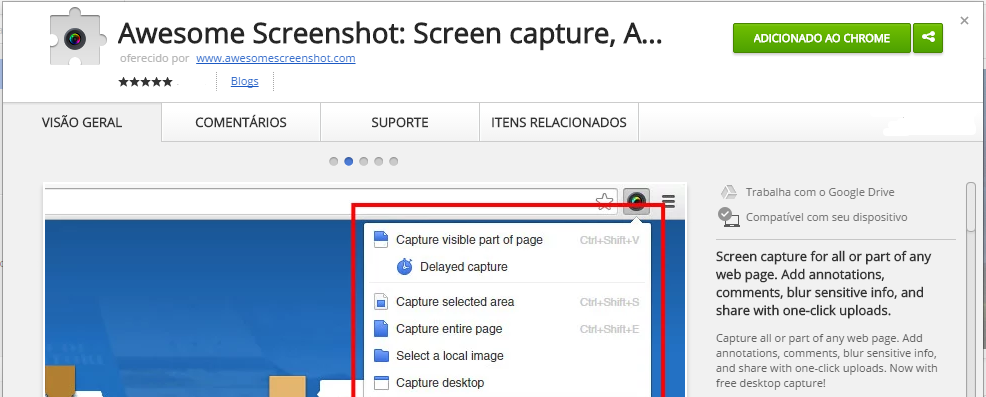
Captura de tela por completo ou parte de qualquer página da web. Adicione anotações, comentários, informações sensíveis e compartilhe nas redes sociais ou faça o download da captura de tela com um único clique.
Esta extensão é muito útil para você capturar imagens específicas dentro de uma página, uma informação contida ou detalhes importantes que devem ser enviados para alguém. Tudo isso de uma forma fácil de utilizar. Veja o vídeo:
Goo.gl URL Shortener (Encurtar Urls)
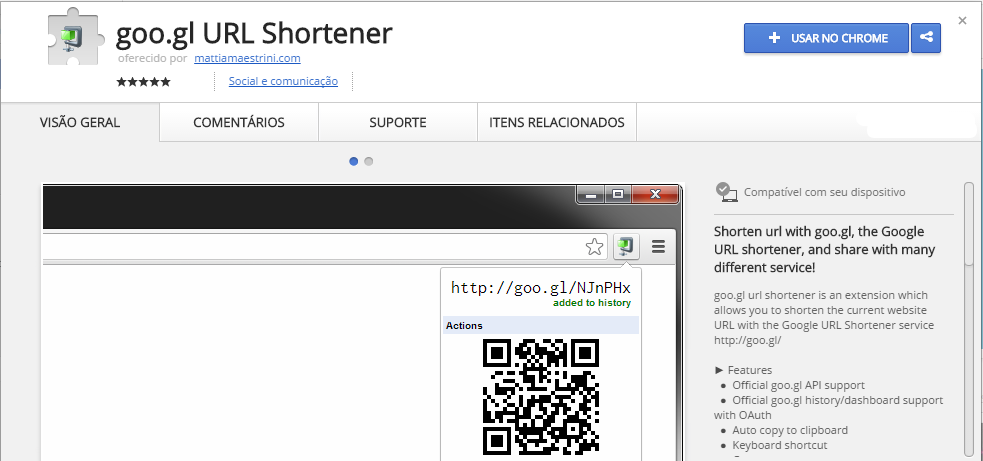
Encurte URLs em tempo real, copie e cole rapidamente, integre com mídias sociais … acho que nem preciso explicar isso melhor! É uma ferramenta google chrome poupadora de tempo. Não fiz um vídeo para essa ferramenta porque realmente não há necessidade. Basta clicar no ícone e a página que foi aberta será criado uma url curta dela. Simples!
Image Downloader (Faça Download de Imagens de Uma Página Web Rapidamente)
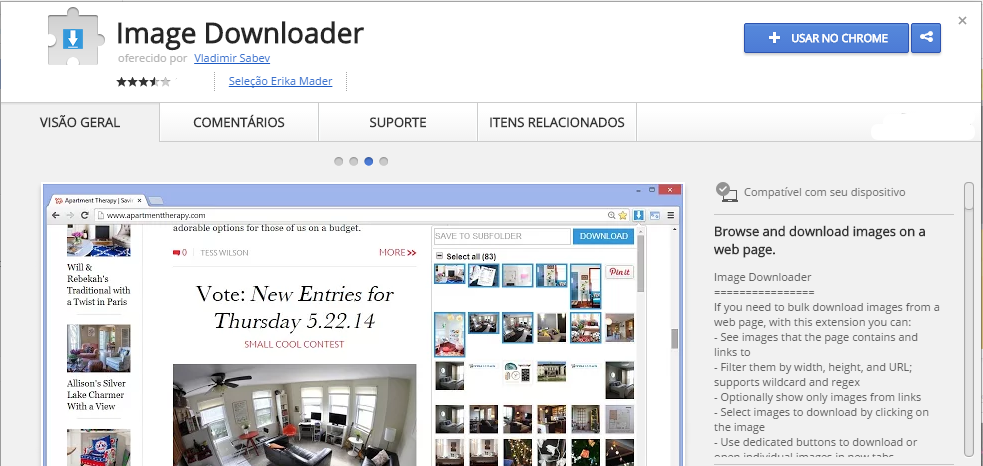
Veja todas as imagens exibidas ou linkadas em uma página web e baixe rapidamente.
Esta extensão também não tem nenhum segredo para ser utilizada, basta baixar, acessar a página, clicar no ícone da extensão e clicar em download para baixar as imagens! Simples e rápido! 😉
Se você precisa de downloads em massa de imagens de uma página web, com esta extensão você pode fazer isso: Veja as imagens que a página contém e links para filtrar ou classificar por URL; também suporta expressões regulares, mostra opcionalmente apenas imagens de links, seleciona imagens para download, utilizar caixas de seleção diretamente clicando na imagem, botões dedicados para baixar ou abrir novas imagens individuais, Personalizar largura de exibição, tamanho da borda, estilo e cor, Ocultar filtros, botões e notificações que você não precisa!
Quando você pressiona o botão “Download”, todas as imagens selecionadas são salvas para o diretório padrão de download do google Chrome. Se você não tiver um, você terá que escolher manualmente o local de gravação para cada imagem.
Lembrete rápido: cuidado com direitos autorais de imagens que você vai utilizar ok? Não custa nada lembrar disso.
Evernote Web Clipper (Salva Todos Seus Web Sites Favoritos Diretamente no Seu Evernote)
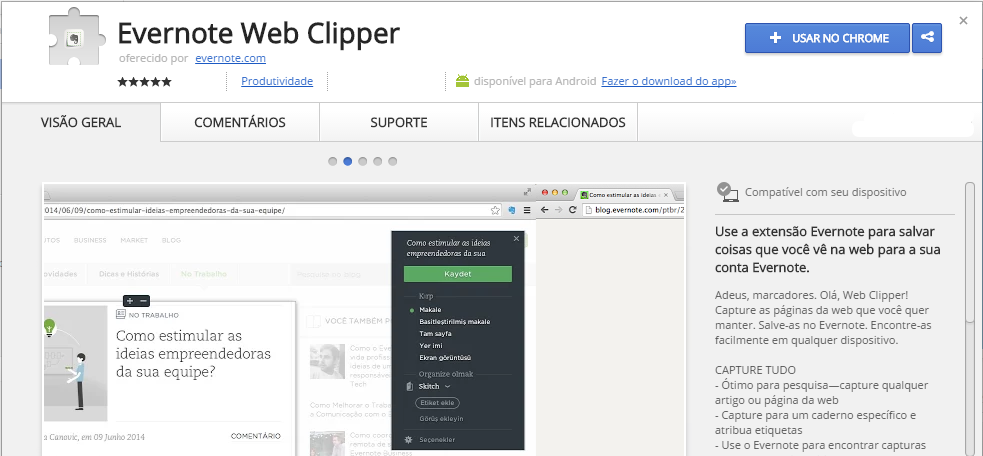
Guarde todo o conteúdo que você achar interessante em torno da web na sua conta evernote.
Ainda não utiliza o evernote? Clique aqui para começar gratuitamente!
Ferramentas google chrome geralmente são muito fáceis de usar, e esta não é diferente! Após instalar, basta clicar no ícone, escolher o caderno que será armazenado a informação em seu evernote e pronto! Fácil demais.
A partir de interesses para pesquisar, salve qualquer coisa que você veja on-line, incluindo texto, links e imagens para a sua conta Evernote com um único clique. Com um único clique, você pode salvar parte ou a totalidade de qualquer página da Web, incluindo texto, imagens e links. Recolha tudo o que te inspira online.
RescueTime para o Google Chrome ™ (Essa Extensão Faz Com Que Você Monitore Seu Tempo e Produtividade Diária)
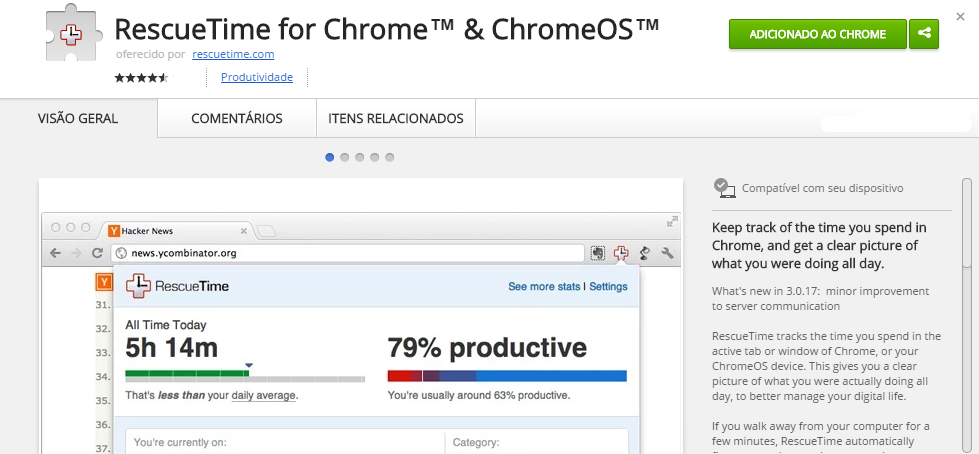
RescueTime é um serviço de análise pessoal que ajuda a entender como você gasta seu tempo diariamente.
Eu estou utilizando essa ferramenta e melhorei bastante minha produtividade diária…você consegue analisar como você gasta tempo no seu computador, smartphone e tablet. Não há entrada de dados manual necessária. A aplicação web trabalha lado a lado com o cliente instalável disponível para OS X, Windows, Linux, dispositivos Android e ChromeOS. Veja o vídeo de como utilizar:
Clique aqui para se inscrever primeiramente e poder usar o software (você vai usar durante 14 dias a conta premium, depois desse tempo, vai ser mudado para conta lite – ou você pode manter a conta premium pagando o valor mencionado)
Fácil de usar e você recebe detalhamento de sua produtividade via e-mail e logicamente pode analisar via google chrome clicando no ícone disponível na barra superior.
Essa é, na minha opinião, uma das melhores ferramentas google chrome que eu utilizei! ( Não desmerecendo todas as outras que são espetaculares também).
Web Developer (Esta Ferramenta Oferece Uma Gama de Opções Para Desenvolvedores)
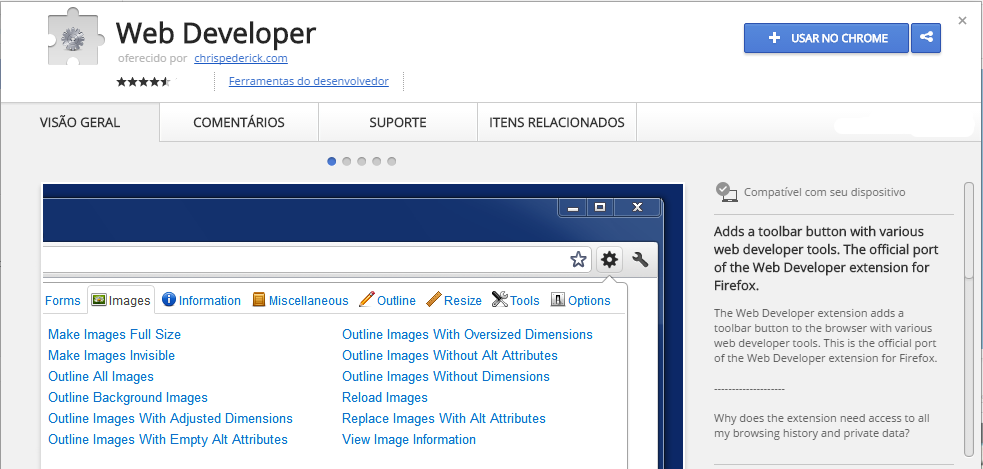
Adicione um botão na barra de ferramentas com várias ferramentas de desenvolvimento web.
A extensão chrome Web Developer adiciona um botão na barra de ferramentas google chrome com várias ferramentas de desenvolvimento web.
Essa extensão também é fácil de instalar e utilizar! Muito intuitiva e não exige vídeos para explica-la detalhadamente.
Se você é um desenvolvedor, você vai amar! 🙂
Alexa Traffic Rank (Verifique o Rankeamento Mundial de Seu Blog)
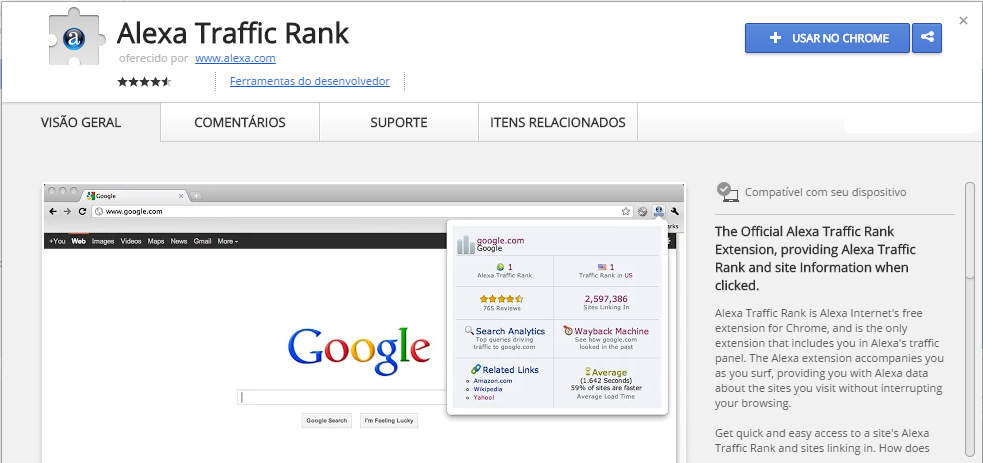
A extensão chrome oficial de Alexa Traffic Rank , proporciona boas informações para empreendedores online.
Alexa Traffic Rank é uma extensão gratuita da Alexa Internet para o Chrome, e é a única extensão que inclui no painel de tráfego do Alexa. A extensão Alexa te acompanha enquanto você navega, fornecendo dados sobre os sites que você visita sem interromper a sua navegação.
Uma ferramenta chrome simples de usar, ao acessar é só clicar no ícone que automaticamente vai mostrar os dados que você necessita! 😉
Tenha acesso rápido e fácil para um site Alexa Traffic Rank e sites com links. Por exemplo: De como está o tráfego de um determinado site comparando com outros sites na Web?
Screencastify (Screen Video Recorder) (Uma Ferramenta de Captura de Tela Para Vídeos)
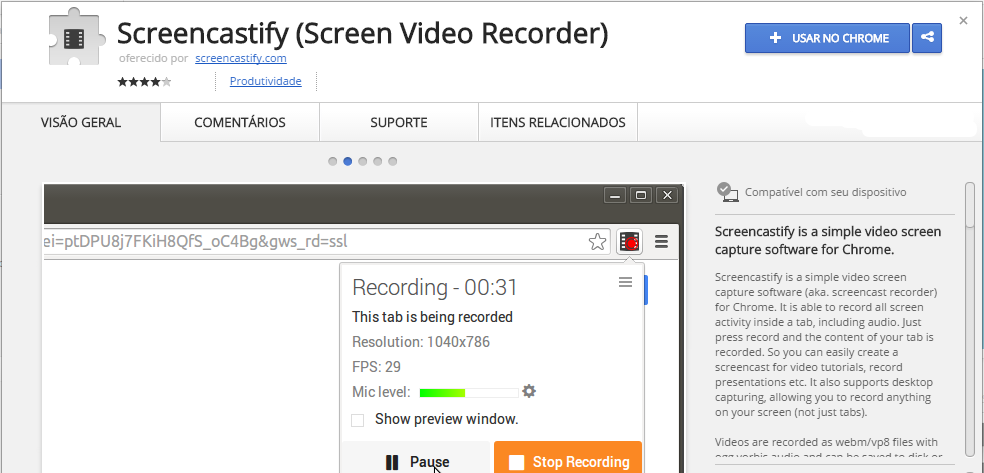
Screencastify é um software simples de captura de tela de vídeo (Gravador de screencast) para o Chrome.
Ferramentas google chrome como essa é capaz de gravar toda a atividade da tela dentro de uma guia, incluindo áudio. Basta ajustar e começar a gravar o conteúdo da sua guia. Assim, você pode facilmente criar um screencast para tutoriais de vídeo, apresentações etc.
Veja o vídeo:
Essa extensão também suporta captura de desktop, o que lhe permite gravar qualquer coisa em sua tela (e não apenas guias).
Eye Dropper (Escolha a Cor e Veja o Código Disponível Para Utilizar)
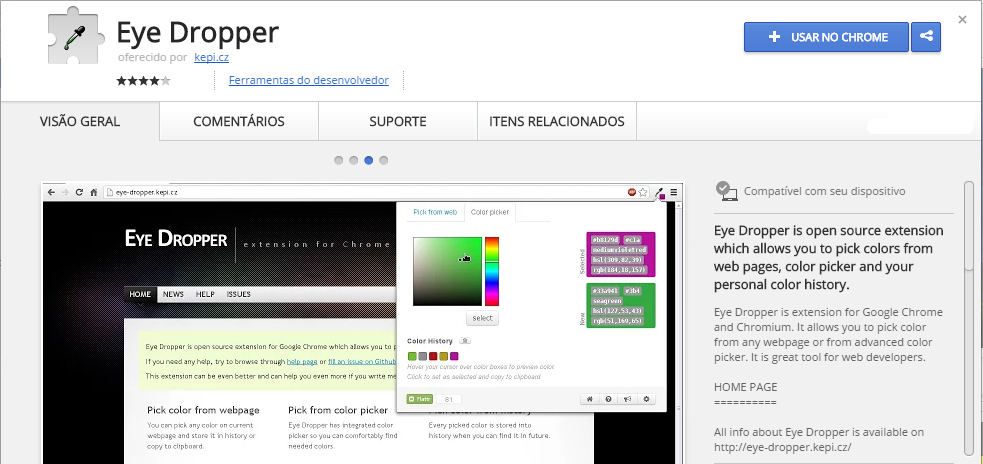
Eye Dropper é a extensão de código aberto que permite que você escolha as cores de páginas da web.
Essa ferramenta do google chrome tem um seletor de cores e seu histórico de cor pessoal. Muito útil para utilizados web que gostam de fazer edições em web sites.
Para utilizar essa extensão, basta simplesmente instalar, clicar no ícone e passar o mouse no local da página que você quer pegar a cor! Simples e prático.
Ela permite que você escolha a cor a partir de qualquer página da Web ou de seletor de cores avançado. É uma grande ferramenta para os desenvolvedores web.
Window Resizer (Redimensionamento de Sites Responsivos)
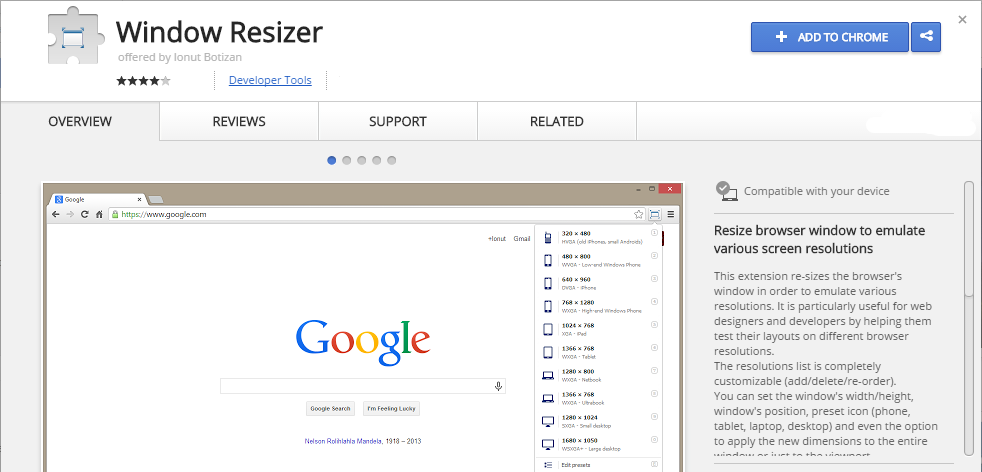
Esta extensão Chrome é uma ferramenta muito útil que faz exatamente como ele diz – redimensiona a janela do navegador para ajudá-lo com os seus designs de sites responsivos.
Add-on muito fácil de utilizar! Instalou, clicou no ícone e pronto.
Escolha a partir de uma lista popular de dimensões do monitor ou adicione tamanhos personalizados e resoluções para aumentar a precisão. Ferramentas google chrome como estas ajudam muito desenvolvedores! 🙂
What Font (Descubra Qual Fonte Um Site Específico Está Usando)
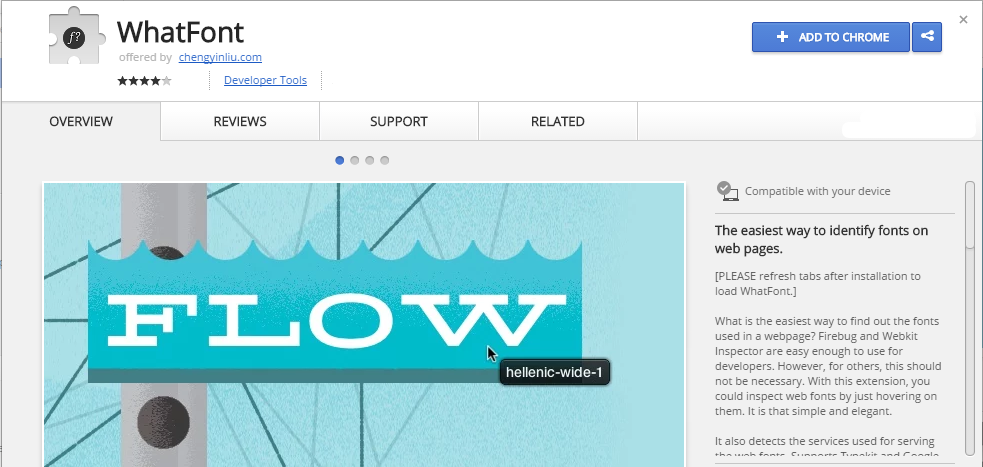
Qual tipo de font que este site está usando? A extensão What Font do Chrome pode dizer isso!
Essa ferramenta web chrome é muito útil, pois permite você descubra a Font que os desenvolvedores e designers usam em um determinado site.
Então, se você se depara com uma fonte web com aparência bacana, e você deseja usar em um de seus projetos futuros, basta passar o mouse sobre ela e descobrir instantaneamente qual fonte é.
Eu utilizo essa extensão e ela me ajuda a poupar muito tempo em meus projetos!
MozBar (Ferramenta Para Seo – Otimização de Sites/Blogs)
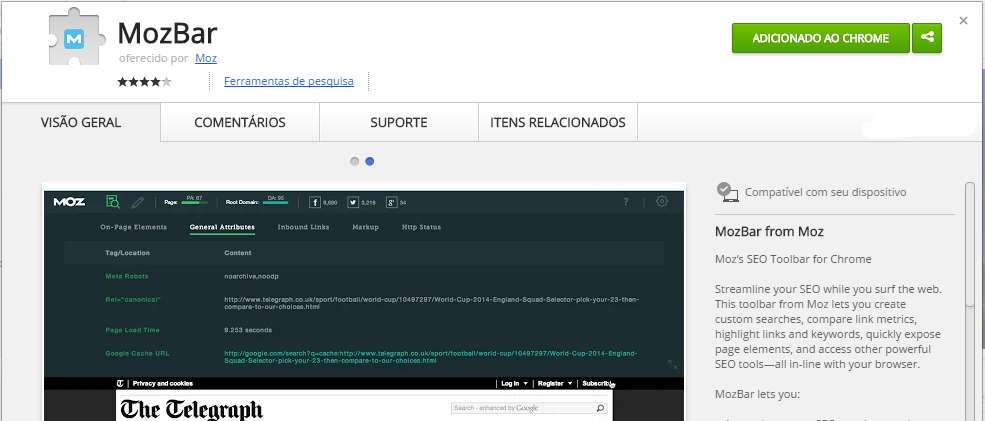
Sim, esta extensão foi feira por SEOmoz, então você pode esperar que este app google chrome seja top, e realmente é. No entanto, SEOmoz tem feito um trabalho excepcional com esta ferramenta de SEO. Eu sempre uso está ferramenta para fazer minhas pesquisas de palavras-chave. Recomendo que você utilize também, você vai gostar! 🙂
Confira o vídeo para saber como utilizar:
Realmente é a melhor ferramenta de seo que eu conheço, é a extensão essencial se você quiser pesquisar corretamente sobre a relevância de palavras-chave e obter informações úteis para o seu negócio de marketing digital.
Yslow (Analisa o Que Está Atrapalhando o Carregamento Rápido de Sua Página)
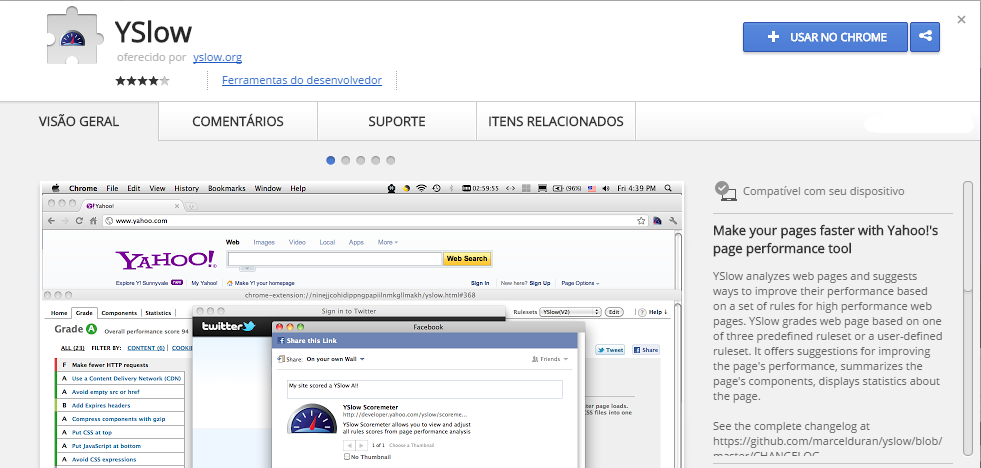
YSlow informa o que está retardando a sua página.
Esta ferramenta não apenas verifica a rapidez com que sua página web carrega, também diz se alguma coisa está diminuindo a velocidade de carregamento dela. Yslow testa sua página contra 23 das 34 regras identificadas pela equipe de desempenho do Yahoo. É uma ferramenta extremamente útil para analisar páginas da web e também sugere maneiras de melhorar o seu desempenho.
Basta ir em sua página, clicar no ícone em seu navegador chrome e a extensão vai te dar todos os detalhes!
ColorZilla (Faça Uma Leitura Das Cores a Partir do Seu Navegador)
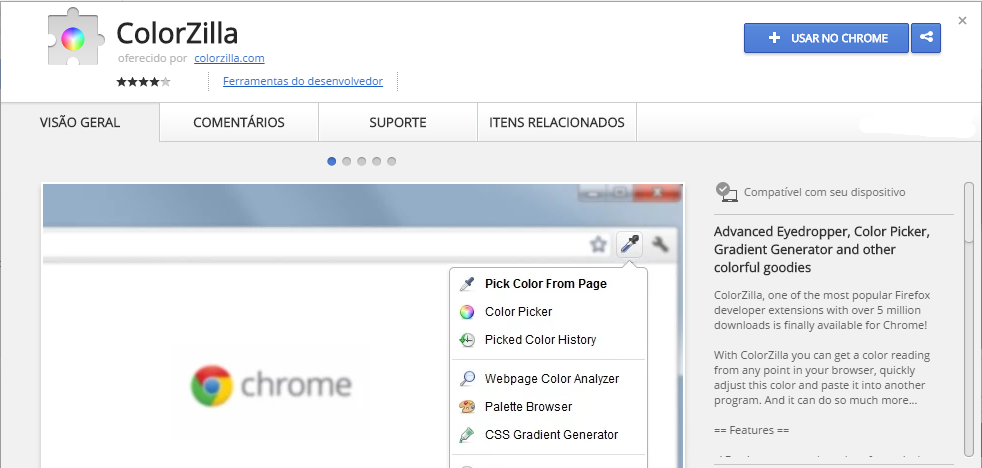
Com ColorZilla você pode obter uma leitura de cor a partir de qualquer ponto no seu browser.
A extensão ColorZilla é um “conta-gotas” avançado, seletor de cores, gerador de gradiente e ferramentas de cor mais úteis que irão ajudá-lo em seu projeto – ali mesmo na janela do seu navegador. Muito prático e fácil usabilidade. 🙂
Streak (Faça de Seus Emails do Gmail um Software de Tickets de Suporte)
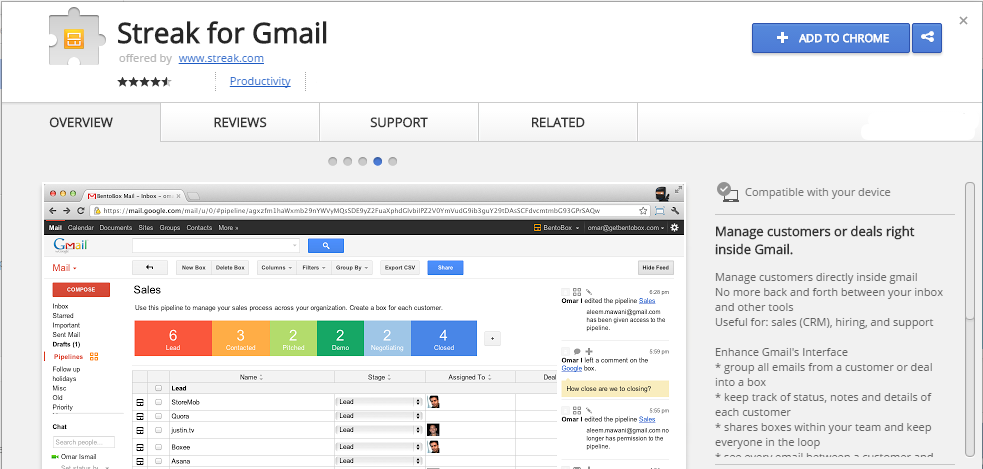
Vire uma conversa de e-mail em um bilhete rastreável e atribuível.
Essa extensão também fará com que você não tenha dificuldade de utilizar! Basta ativar e acessar o gmail para verificar as mudanças! Quando acessar a extensão irá te pedir autorização para poder acessar seu gmail. Basta autorizar e pronto!
Streak é a melhor ferramenta para o gerenciamento de CRM e de suporte/tickets para e-mails no Gmail. Ele permite que você transforme um único e-mail ou uma conversa inteira em um atribuível ticket rastreável, organizado, que você pode ser gerenciado por si mesmo ou compartilhado com outras pessoas de sua equipe ( se você tiver uma).
PerfectPixel (Veja Pixel a Pixel do Seu Site em Desenvolvimento)
![]()
Esta extensão ajuda a garantir que o seu site corresponde pixel a pixel em seu projeto! Ferramentas google chrome como essas ajudam muito os desenvolvedores em seus projetos, evitando ter problemas durante o desenvolvimento.
Designers não gostam quando eles criam um design impressionante e não se igualam perfeitamente quando ele está codificado.
Utilizar essa ferramenta também é algo simples! Basta instalar e clicar no ícone para ver as informações.
Perfect Pixel realmente é a extensão perfeita para desenvolvedores web que estão se esforçando para desenvolver sites que são representações precisas de modelos. Esta ferramenta é fácil de usar e permite que você coloque uma sobreposição de imagem semi-transparente sobre a parte superior de sua página e realize uma comparação de pixel entre elas, para garantir que é 100% de precisão.
PicMonkey (Capture Cada Imagem de Uma Página Web Com o Clique de Um Botão)
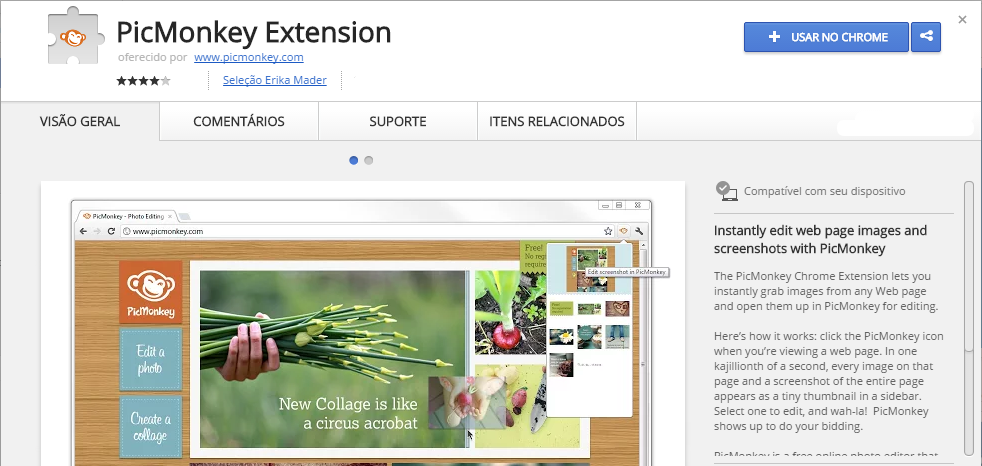
Esta ferramenta é um editor de fotos online fácil de usar, que permite que você edite imagens de páginas da web. Mas não é isso que o torna tão bom. PicMonkey permite agarrar cada imagem e uma captura de tela de página inteira com um clique de um botão.
Depois de selecionar a imagem, você pode editá-la, no entanto, se você desejar, você pode aplicar efeitos para mudar a exposição.
Check My Links (Verifique Seus Links Através de Sua Página Web e Procure Por Links Quebrados)
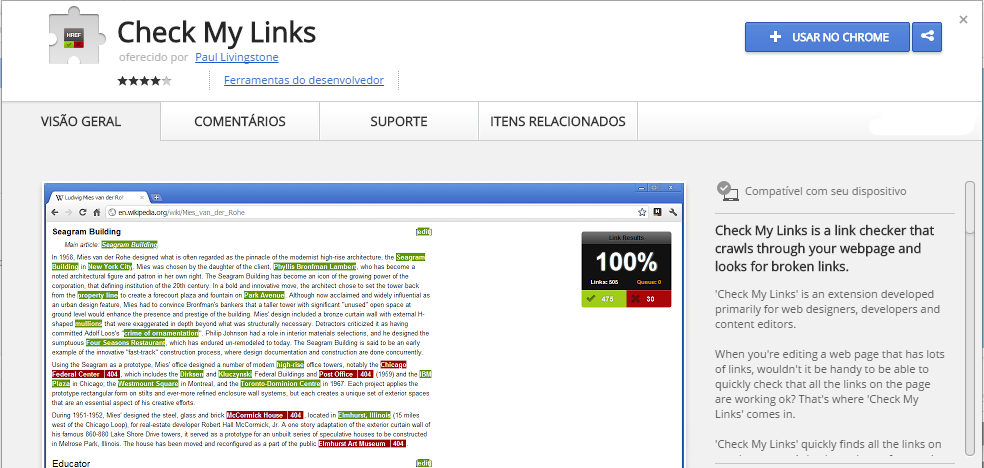
Terminou de construir um site? Mas você esqueceu de verificar todos os links? Não importa o quão cuidadoso você seja, é inevitável que você acabe deixando de lado algo importante, e verificar todos os links é uma tarefa tediosa e demanda muito tempo. A menos que, Com a extensão chrome Check My links, você pode simplesmente colocá-la para trabalhar e essa ferramenta vai vasculhar todos os links em qualquer página, destacando os links válidos ( em verde ) e quebrados ( em vermelho ).
Veja o vídeo para saber como a ferramenta funciona:
Pocket (Salve Tudo na Web de Forma Simples)
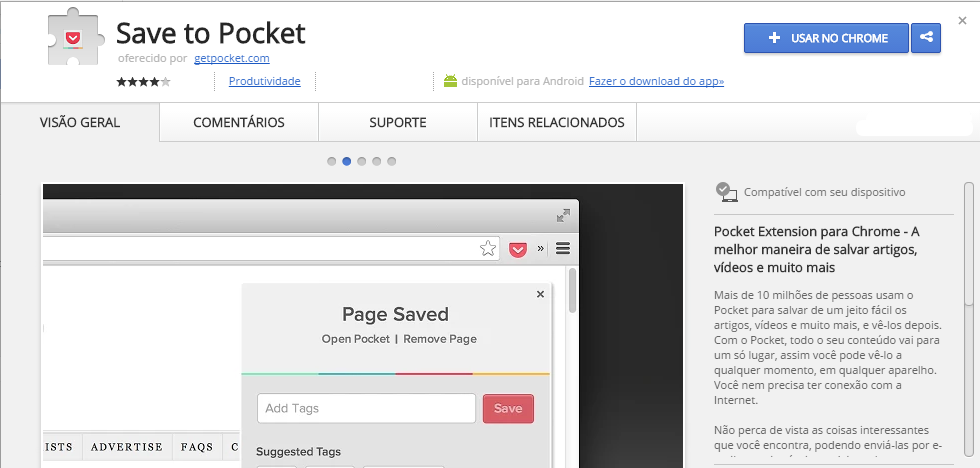
Serviços de bookmarking são uma ótima maneira de salvar os artigos que você quer ler. Ferramentas google chrome tem várias, mas essa extensão faz a diferença. Ela salva instantaneamente qualquer artigo que você se deparar na web, e eles vão ser todos sincronizados em seu dispositivo móvel.
Para baixar também o app pocket para smartphone basta clicar neste link.
Você deve criar uma conta para usar esta ferramenta: basta instalar a extensão, clicar no ícone, se registrar e pronto!
Wunderlist (Crie Lista/Notas de Afazeres Rapidamente)
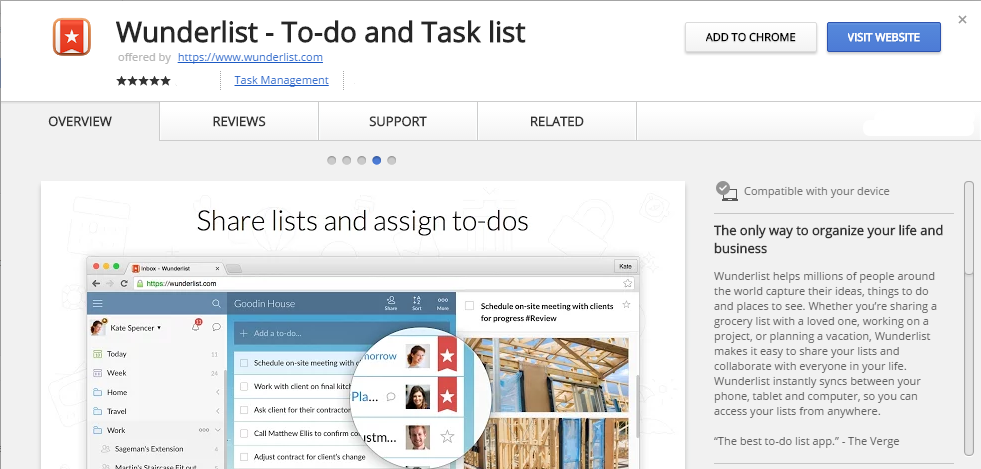
Se você estiver usando Wunderlist você vai se tornar muito mais organizado. Essa extensão do Chrome fantástica sincroniza entre todos os seus dispositivos. Isto significa que você nunca vai esquecer o que você tem que fazer, não importa onde você está trabalhando. Wunderlist também tem agora em tempo real a sincronização entre dispositivos e listas compartilháveis de afazeres.
Para usar o wunderlist você deve criar uma conta no site. Quando instalar a extensão, vai aparecer um botão para visitar o site! Clique nele, registre-se e pronto! Já pode começar a utilizar essa fantástica ferramenta
Quando se trata de ficar em cima de suas tarefas, você não pode errar com ferramentas google chrome como esta.
Minimalist For Everything (Faça de Seu Navegador Chrome Um Lugar Mais Fácil de Navegar Pela Web)
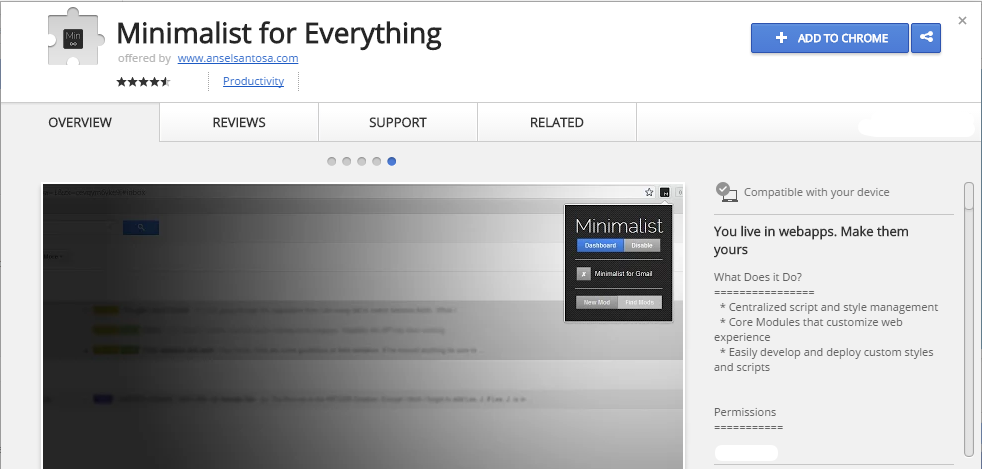
A web é um lugar caótico e confuso, e você deve se manter bem organizado em suas tarefas diárias. Se você quiser se livrar de toda a bagunça, Minimalist For Everything é uma extensão que “reconstrói” o navegador para torná-lo mais simples de usar. Minimalist For Everything pode fazer todos os tipos de coisas, e uma delas é se livrar da barra de navegação do Google para tornar o Gmail menos desordenado.
Você também vai poder mudar as cores da página em questão e ocultar outras configurações!
Lazarus (Preencha Formulários Rapidamente e Facilmente)
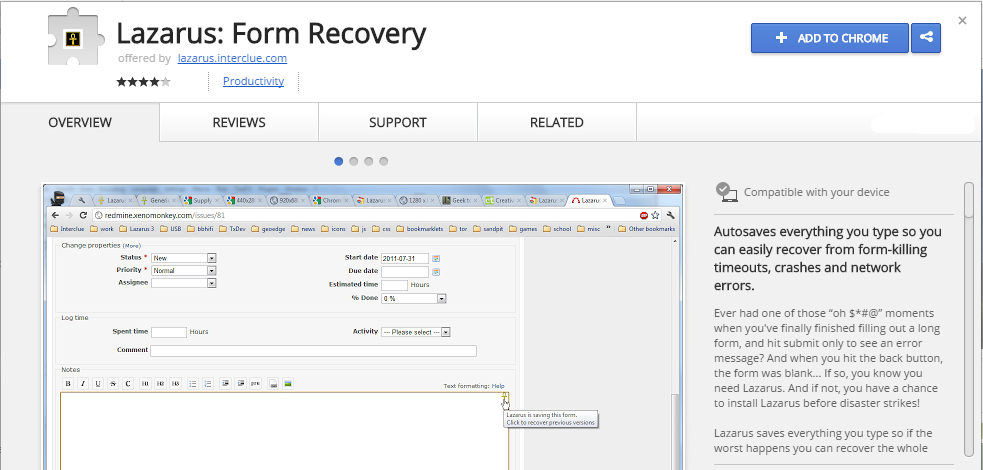
Lázaro é um salva-vidas para quem preenche um monte de formulários on-line.
Quando você está digitando em um formulário, Lazarus salva o que você está fazendo. Se o seu navegador trava, Lazarus salva uma cópia de segurança. É simples, mas pode salvar o seu dia.
Gmail off-line (Use o Gmail Também Offline Com Esta Ferramenta)
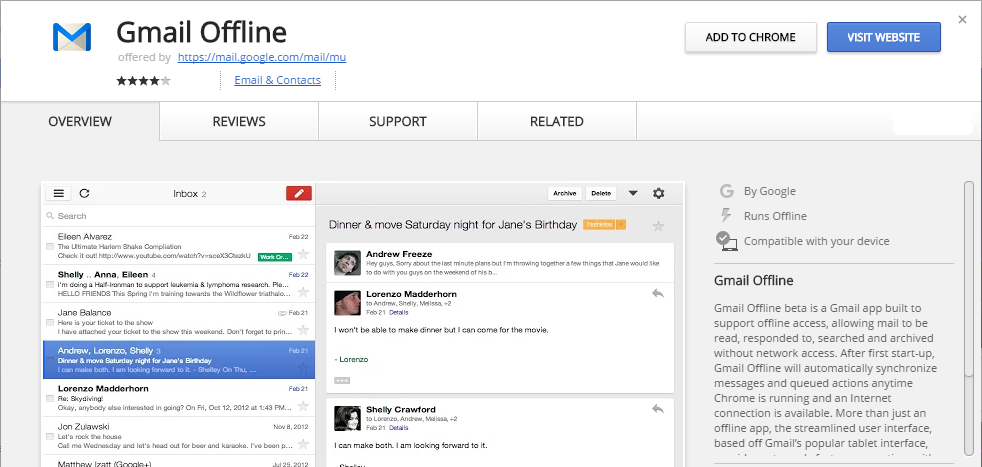
Gmail é um ótimo aplicativo web, mas o problema é que ele só funciona quando você está online. Gmail off-line permite que você continue usando o Gmail mesmo quando você não tem uma conexão com a internet. Quando conectar novamente, os e-mails que compõem serão enviados off-line.
LastPass (Organize e Salve Suas Senhas Rapidamente e Com Segurança Usando Essa Extensão)
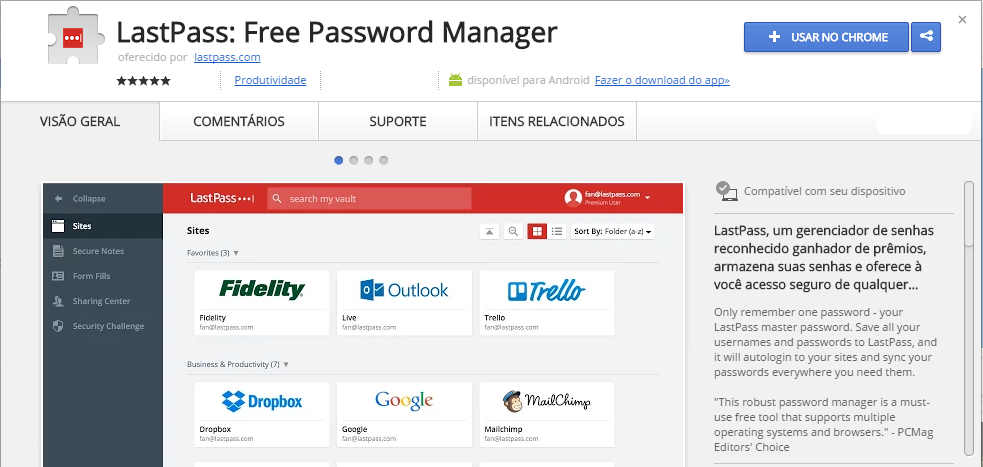
LastPass ainda é um dos gerenciadores de senhas favoritos de muitas pessoas, porque é grátis e fácil de configurar.
Com ele, você nunca terá que se lembrar de uma senha novamente, e todas as suas senhas serão sincronizadas através de seus diversos dispositivos.
Quando você faz o download do software, a extensão também será instalada!
Noisli (Use Sons no Ambiente Para Manter Seu Foco)
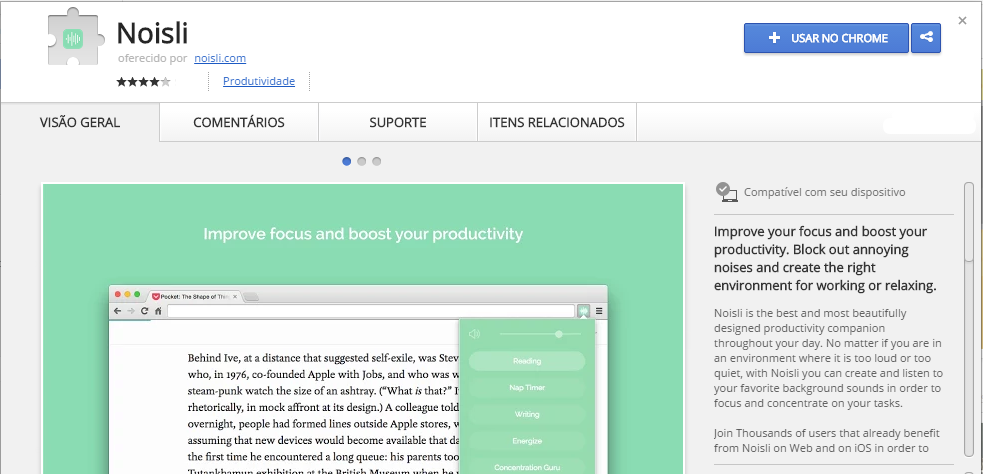
Sons no ambiente podem ajudá-lo a lutar contra as distrações e te manter produtivo . Noisli, é uma extensão chrome que permite você criar suas próprias músicas de fundo, essa ferramenta do chrome não ocupa uma aba extra.
Noisli permite criar suas próprias combinações de sons e permitirá que você configure um temporizador como uma forma de acompanhar o seu trabalho.
Muito interessante essa extensão para uso diário!
Bookmark Manager (Organize Completamente Seu Favoritos de Uma Forma Diferente e Fácil Usando Essa Extensão)
Adicionar um site aos favoritos ficou mais fácil com a inteligência da Pesquisa Google e uma nova e moderna interface de usuário.
Agora, se você está conectado ao Chrome e a sincronização está ativada: Você pode salvar com um clique: adicione imagens e notas aos seus favoritos para torná-los mais úteis. Além disso, o Google sugerirá uma pasta, se parecer adequado.
HTTPS Everywhere (Acesse Seus Websites de Forma Segura)
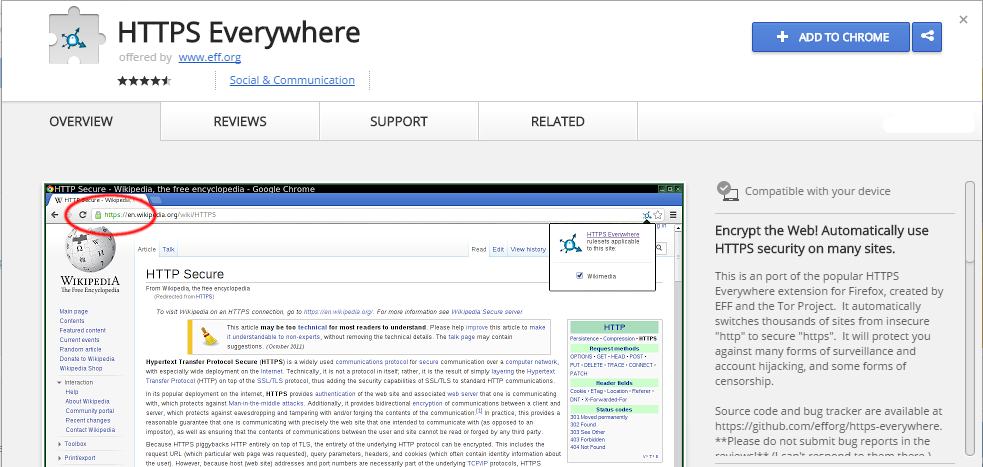
HTTPS é uma das maneiras mais simples de tornar a navegação na web mais segura , e HTTPS Everywhere é uma extensão que faz com que você não tenha, sequer, pensar nisso. Com essa extensão chrome, você sempre visita a versão criptografada e segura de um site, sempre que você digitar a URL.
Adblock Plus (Bloqueie Anúncios e Proteja Sua Privacidade Online)
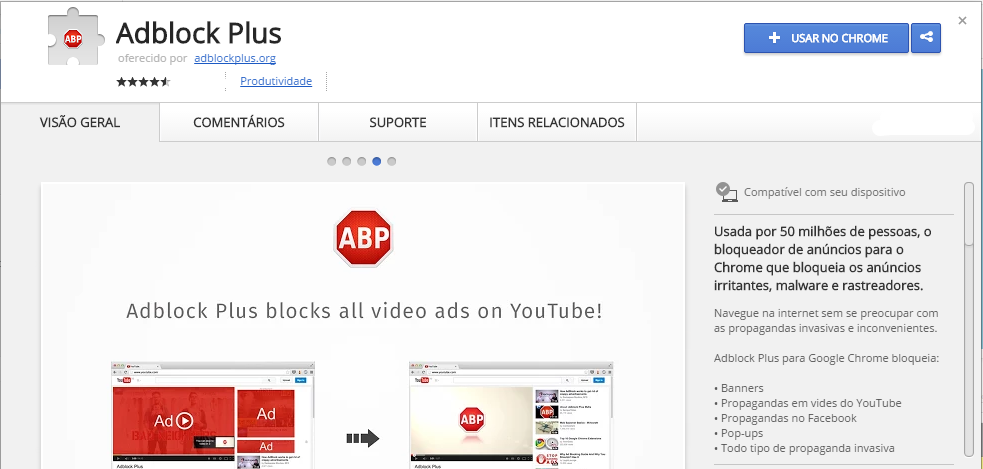
AdBlock Plus é normalmente visto apenas como uma ferramenta para bloquear anúncios irritantes em web sites, mas é muito mais do que isso. Ele também vai proteger a sua privacidade na web , bloquear outras seções que você quer esconder (como comentários do YouTube ), e até mesmo bloquear malwares .
Claro, é também um bloqueador de anúncios!
Flix Plus (Todo Empreendedor Digital Deve Se Divertir Para Manter o Equilíbrio)
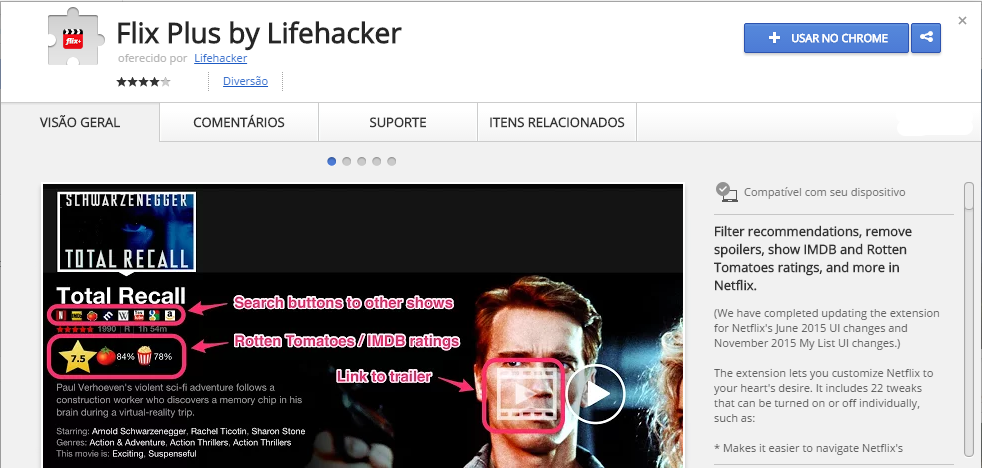
A vida não é só trabalho, e todo empreendedor digital merece seu momento de descanso, por isso, para quem gosta de curtir um filme, nada melhor que a netflix.
Flix Plus foi criado por Lifehacker para se ajustar a Netflix.com. Você pode filtrar recomendações, remover spoilers para filmes e programas de TV, usar atalhos de teclado, ver as classificações e muito mais.
Também certifique-se que o Flix fique atualizado para quando Netflix lançar atualizações você seja informado, assim você sempre pode ter a melhor experiência possível sobre filmes e séries em um navegador.
Conclusão
Obviamente você não vai utilizar todas essas ferramentas, então selecione as que serão de maior utilidade pra você.
O google chrome hoje faz parte da vida de um empreendedor digital… tenho certeza que este navegador vai te ajudar muito em seu negócio online.
Dica Extra
Como sincronizar o google chrome com meus favoritos, senhas, históricos e outras configurações!
Para fazer isso basta você seguir este tutorial do google que é realmente muito fácil! 😉
Informação Extra – App Google Chrome
Você pode baixar o app google chrome seguindo este link! Quando tiver instalado em seu smartphone basta acessá-lo para navegador.
Você conhece outras ferramentas google chrome? Se tiver, recomende suas extensões chrome nos comentários. Seu comentário é muito bem vindo. Compartilhe este artigo nas redes sociais também! 🙂


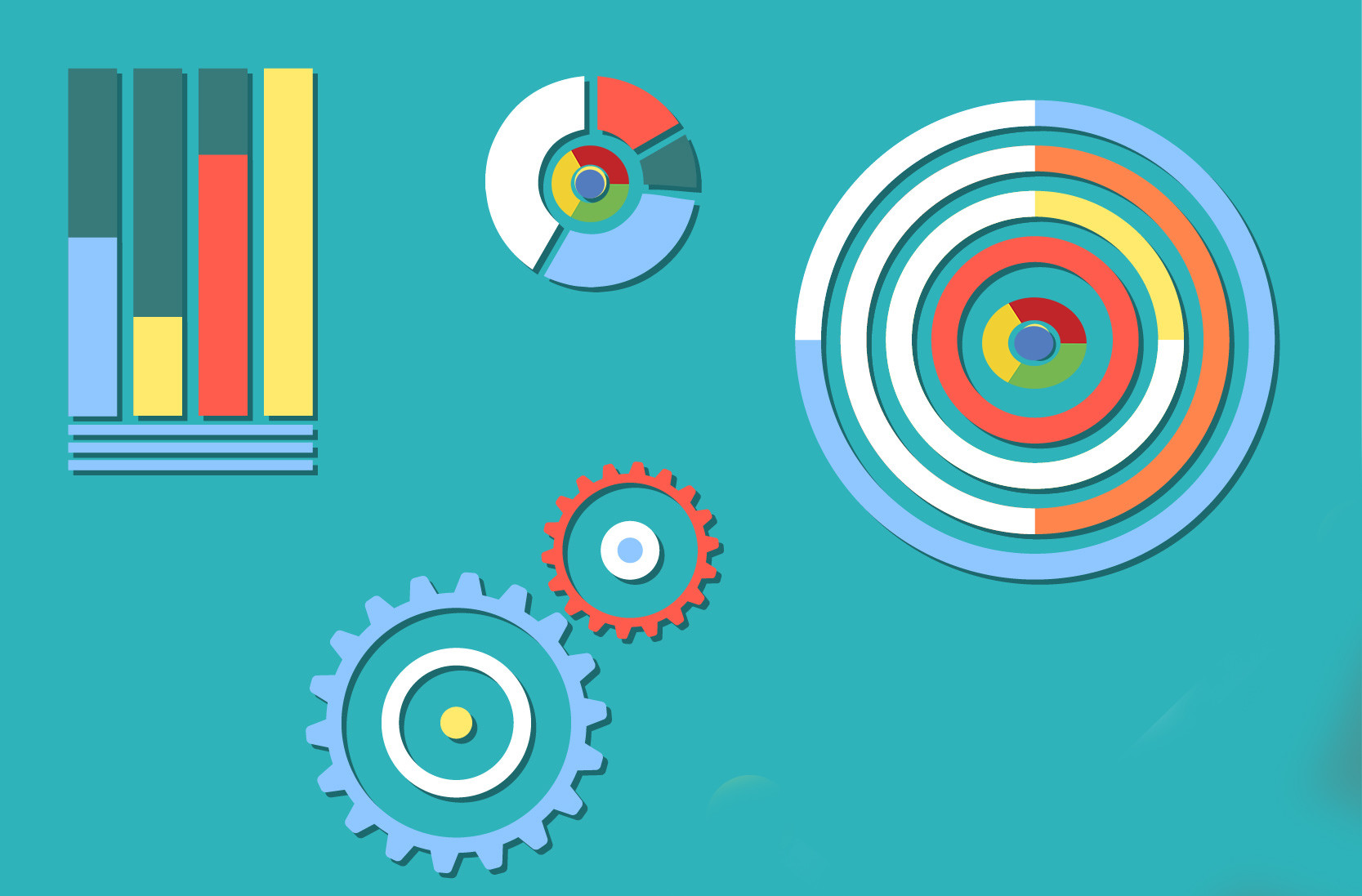
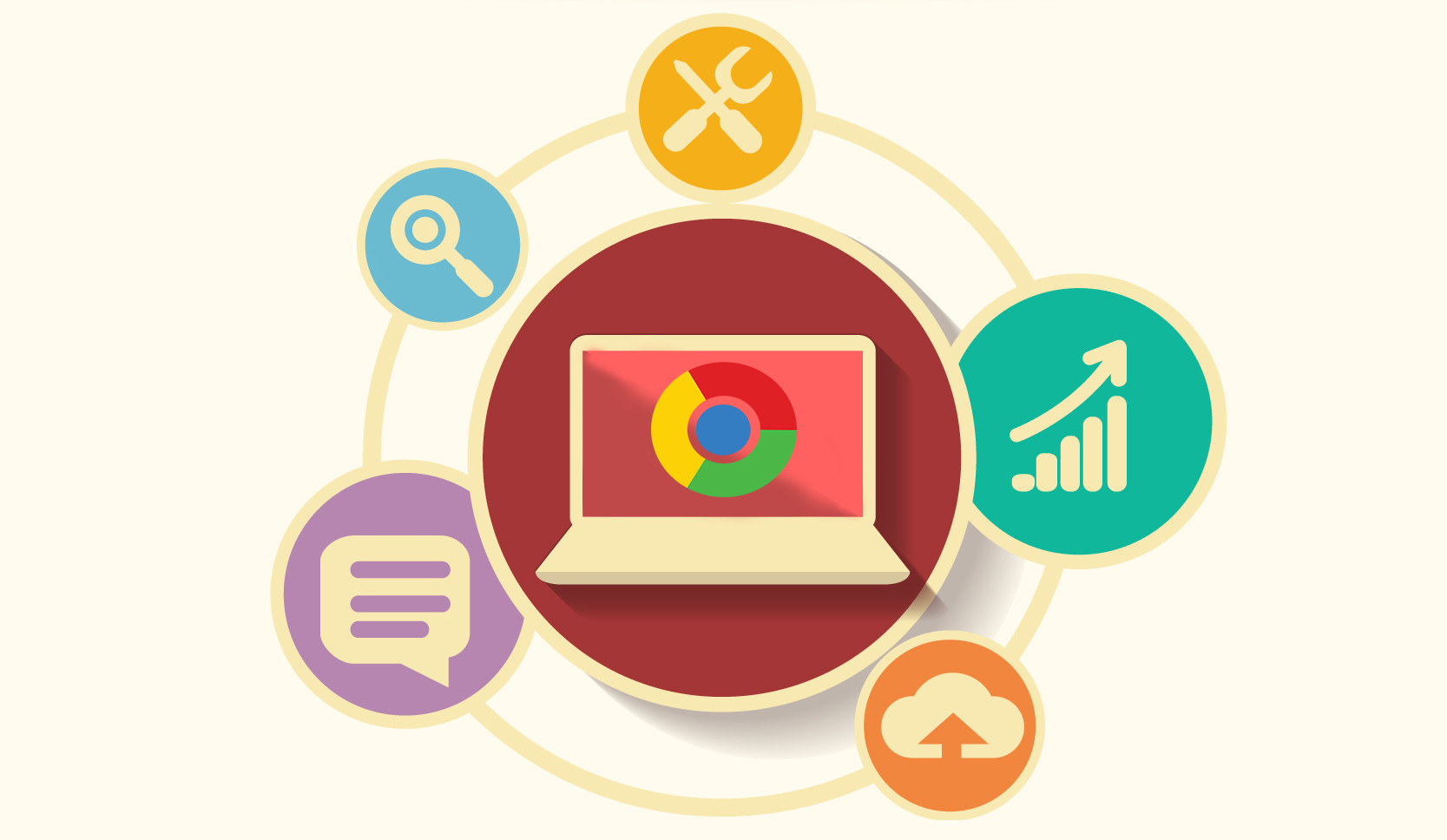
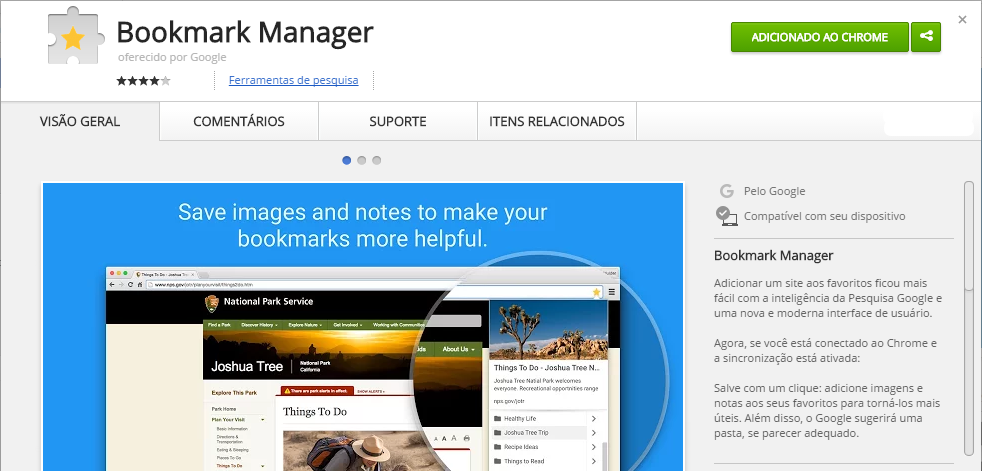

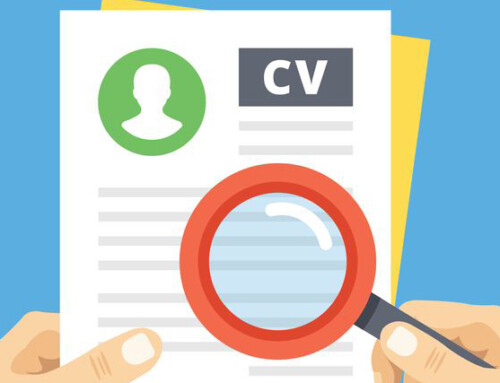
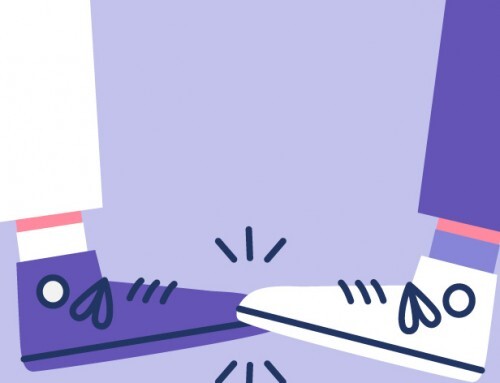
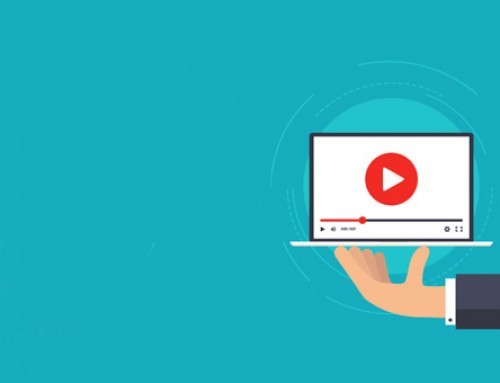
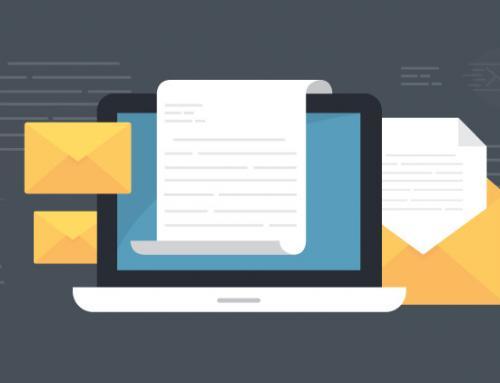


topissimo este post.. caraca mano conteudo de excelentissimo valor e muito bem organizado. parabens..
Olá Jean, muito obrigado pelo comentário! Fico feliz que gostou. Aproveite e veja os outros conteúdos! Forte abraço e sucesso! 😉
Este foi o quarto artigo que acabei de ser relacionado a esse tem e foi o que mais deixou claro para mim. Gostei.Lucky Patcher
Olá Liz bom dia e obrigado pelo comentário.
Fico feliz por ter gostado! 🙂